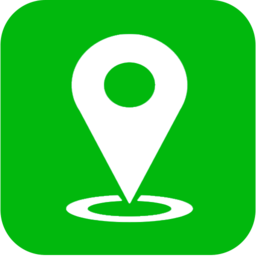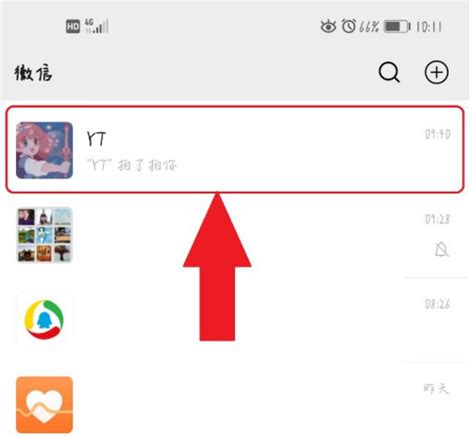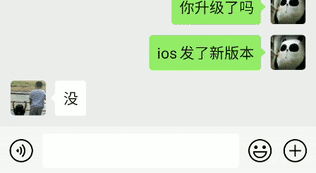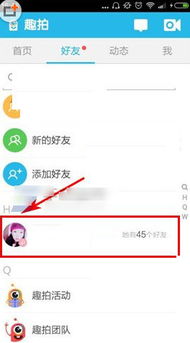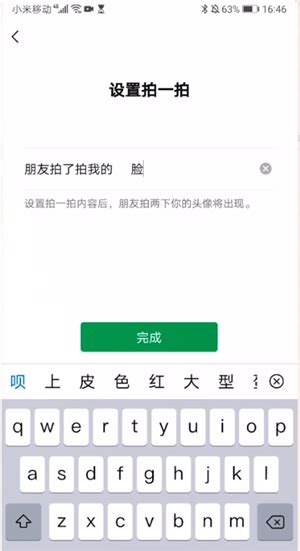如何设置微信'拍了拍'功能
微信拍了拍在哪里设置
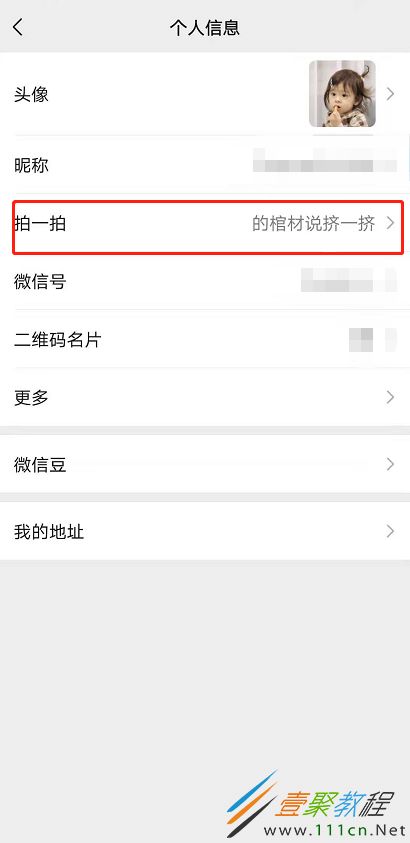
微信作为当代社交软件的重要一员,不断更新迭代,为用户提供更加丰富和有趣的互动体验。其中,“拍了拍”功能便是微信近期推出的一个小而有趣的彩蛋功能,它允许用户通过双击对方的头像来进行互动,不仅增添了聊天的趣味性,还增强了用户的参与感。那么,这个功能究竟在哪里设置呢?以下将详细介绍如何设置和使用微信的“拍了拍”功能。
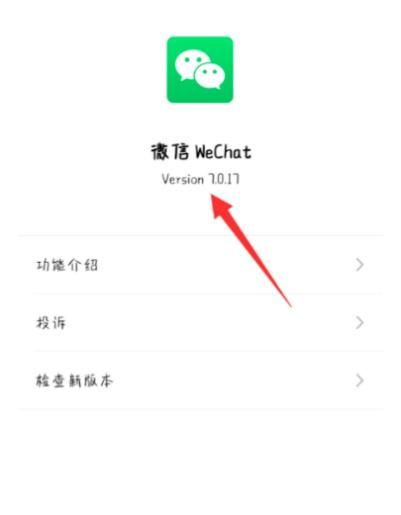
一、准备工作
首先,你需要确保自己的微信版本是最新的,因为“拍了拍”功能是在微信7.0.13版本及以上版本中才加入的。如果你使用的是旧版本,可以通过以下步骤进行更新:

1. 打开微信,点击右下角的【我】按钮。
2. 进入【设置】页面。
3. 在设置页面中找到【关于微信】选项。
4. 点击【检查新版本】,如果有新版本,系统会提示你进行更新。
二、设置“拍了拍”
在确保微信版本是最新的之后,接下来便是如何设置“拍了拍”的内容了。以下是详细步骤:
1. 打开微信:首先,在手机上打开微信应用,进入到微信的首页。
2. 进入个人信息界面:在微信首页的右下角,有一个【我】的按钮,点击它。进入“我”的页面后,你会看到上方有一个自己的头像或者微信号栏,点击这个头像或微信号栏,进入个人信息界面。
3. 找到“拍一拍”设置:在个人信息界面中,你会看到许多选项,如头像、昵称、微信号等。在这些选项中,找到一个名为【拍一拍】的功能选项,点击进入。
4. 设置拍一拍内容:进入“拍一拍”的设置页面后,你会看到一个输入框,这里允许你输入想要设置的文字内容。这个内容将在你或其他人双击你的头像时出现。例如,你可以设置为“肩膀”、“屁股”等有趣的内容,或是一些温馨的语句,比如“拍了拍你的肩膀,并说加油!”。需要注意的是,输入的文字内容有字数限制,请确保内容简洁明了。
5. 保存设置:在输入完你想要的内容后,点击页面下方的【完成】按钮,保存设置。
三、使用“拍了拍”
设置好“拍了拍”的内容后,你就可以在聊天中使用这个有趣的功能了。以下是使用步骤:
1. 打开聊天窗口:无论是与单个好友聊天还是群聊,你需要首先打开聊天窗口。
2. 双击头像:在聊天窗口中,找到你想要进行“拍了拍”操作的好友的头像,然后双击它。
3. 查看效果:当你双击好友的头像后,对方的头像会出现震动效果,同时你的手机也会有震动反馈(如果开启了震动反馈功能)。在群聊中,你会看到一条文字提示,如“你拍了拍XXX”。而对方则会收到一条提示消息,知道你对他进行了“拍了拍”的操作。
四、注意事项
1. 版本要求:如前所述,“拍了拍”功能是在微信7.0.13版本及以上版本中才加入的,所以请确保你的微信版本是最新的。
2. 隐私设置:虽然“拍了拍”功能增加了聊天的趣味性,但也可能对一些用户造成打扰。因此,在使用这个功能时,请尊重他人的隐私和感受,避免在不合适的场合或对象上使用。
3. 内容限制:在设置“拍了拍”的内容时,请注意内容的合理性和合法性。避免使用低俗、恶意或违法的内容,以免引起他人的不适或法律纠纷。
4. 反馈机制:虽然“拍了拍”功能通常是无害的,但如果你在使用过程中遇到了问题或收到了不适的内容,可以通过微信的反馈机制进行投诉或举报。
五、扩展功能
除了“拍了拍”功能外,微信还不断更新迭代其他有趣的功能,以满足用户的不同需求。以下是一些与“拍了拍”相关的扩展功能介绍:
1. 趣味表情包:微信中有许多趣味表情包,你可以在使用“拍了拍”功能时,结合表情包进行互动,增加聊天的趣味性。
2. 自定义提示音:微信允许用户自定义提示音,你可以为“拍了拍”功能设置一个特别的提示音,以便在收到“拍了拍”操作时能够迅速识别。
3. 撤回功能:如果你在使用“拍了拍”功能后不小心发送了错误的内容或对象,可以在一定时间内撤回操作,避免尴尬或误会。
4. 聊天置顶:如果你经常与某个好友或群聊进行互动,可以将它们置顶在聊天列表中,以便快速找到并进行“拍了拍”操作。
六、用户反馈
“拍了拍”功能自推出以来,受到了广大用户的喜爱和欢迎。许多用户表示,这个功能增加了聊天的趣味性和互动性,让他们在与好友或群聊时更加开心和愉快。同时,也有一些用户提出了一些建议和改进意见,如增加更多的自定义选项、优化提示效果等。微信团队也在不断听取用户的意见和建议,对功能进行优化和改进,以提供更好的用户体验。
-
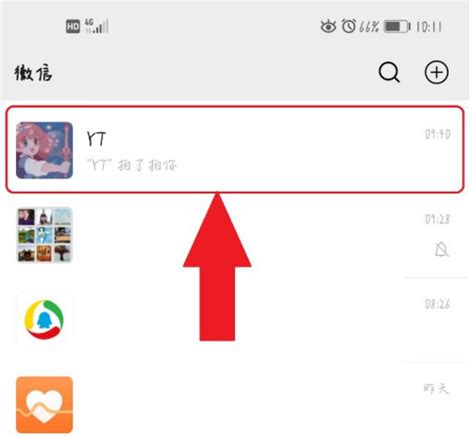 揭秘:微信“拍了拍你”功能是如何实现的?资讯攻略12-08
揭秘:微信“拍了拍你”功能是如何实现的?资讯攻略12-08 -
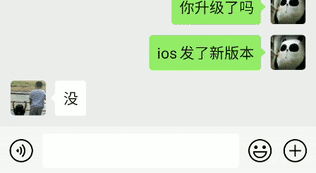 如何设置微信拍一拍功能资讯攻略11-09
如何设置微信拍一拍功能资讯攻略11-09 -
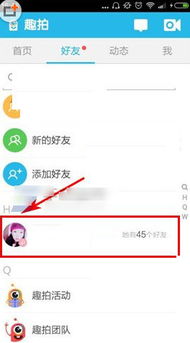 如何正确拍一拍微信好友资讯攻略11-19
如何正确拍一拍微信好友资讯攻略11-19 -
 微信拍一拍如何自定义设置文字?资讯攻略11-03
微信拍一拍如何自定义设置文字?资讯攻略11-03 -
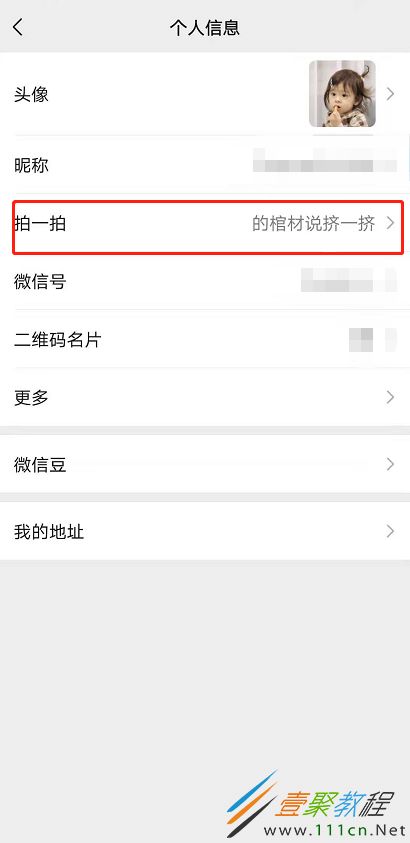 微信拍一拍设置全攻略资讯攻略12-01
微信拍一拍设置全攻略资讯攻略12-01 -
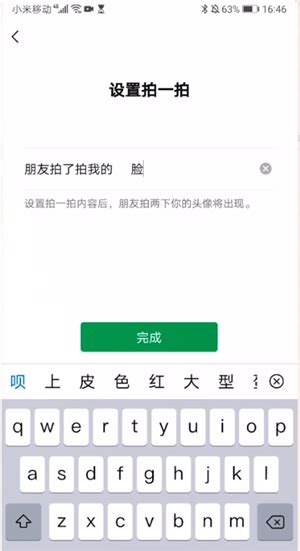 如何自定义微信拍一拍功能的文字内容?资讯攻略12-08
如何自定义微信拍一拍功能的文字内容?资讯攻略12-08